主页 > 经验 >
Win10系统如何修改主题颜色 Windows10设置主题颜色的方法图解
Win10系统如何修改主题颜色 Windows10设置主题颜色的方法图解 很多升级Win10系统的用户都反馈说,主体颜色太少了,就那几种颜色感觉视觉都疲劳了。如此单调的主题颜色该拿什么来拯救?其实我们可以自行调节的哦,具体操作方法请看下文。
方法/步骤:
1、使用Win+R运行“Control Color”,打开传统个性化面板;
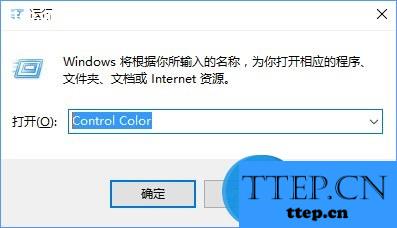
2、点开“颜色混合器”,拖动滑块即可调节色彩,还可以调节饱和度以及亮度哦。
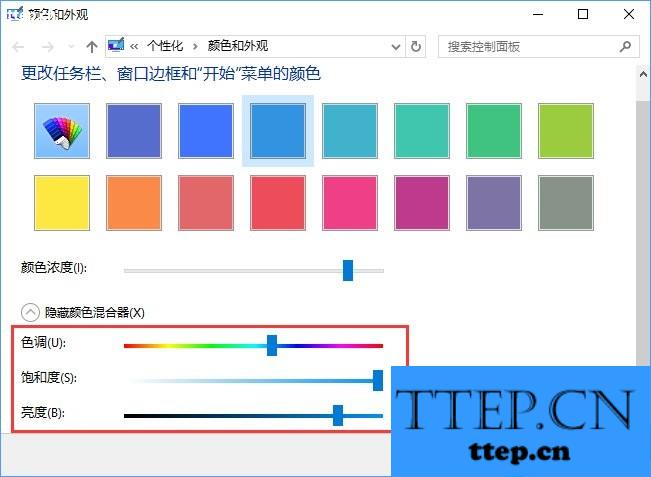
以上就是Win10修改主题颜色的操作方法,想修改主题颜色的朋友可以参考上述的方法,希望可以帮助大家。
方法/步骤:
1、使用Win+R运行“Control Color”,打开传统个性化面板;
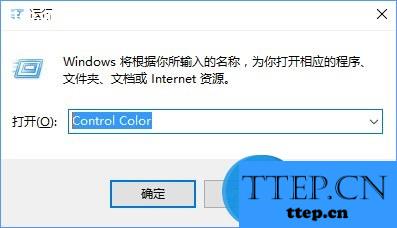
2、点开“颜色混合器”,拖动滑块即可调节色彩,还可以调节饱和度以及亮度哦。
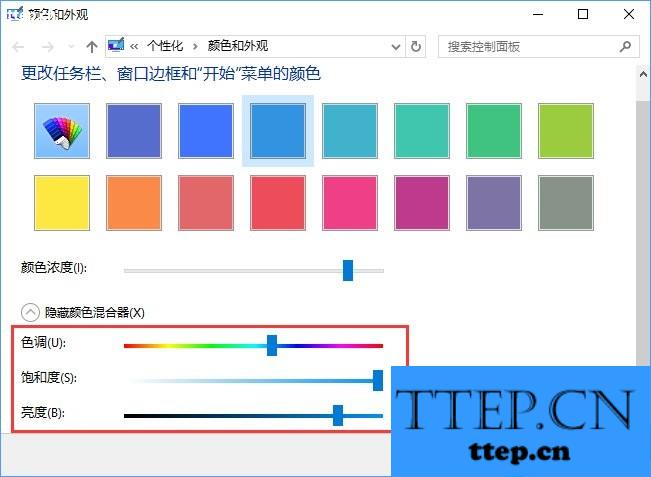
以上就是Win10修改主题颜色的操作方法,想修改主题颜色的朋友可以参考上述的方法,希望可以帮助大家。
- 最近发表
- 赞助商链接
